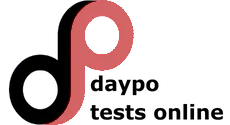TEST BORRADO, QUIZÁS LE INTERESE:
Word
|
|
|---|
REALIZAR TEST
|
Título del Test:
Word Descripción: Administrativo - Auxiliar Autor:
Fecha de Creación: 16/01/2024 Categoría: Otros Número Preguntas: 79 |
COMPARTE EL TEST



COMENTAR
No hay ningún comentario sobre este test.
Temario:
|
Cuando accedemos al menú información en la pestaña Archivo, en Word 2019 cuál de las siguientes opciones no está disponible en él:
Proteger documento
Inspeccionar documento Configurar el documento Administrar documento. En el menú archivo de Word 2019, cuál de las siguientes opciones de menú, no podremos encontrar: Información Compartir Exportar Plantillas. Entre las propiedades de un documento de Word 2019, dentro del menú información en la pestaña Archivo, cuál de las siguientes opciones no es correcta, en relación a ellas: Podemos ver el tamaño, el número de páginas del documento y cuantas palabras tiene Podemos ver cuál es la última fecha de modificación, cuando se creó y cuando se imprimió por última vez Podemos ver quién es el Autor, el Administrador, pero no quien realizó la última modificación. Podemos ver qué tipo de plantilla es el documento, agregarle una etiqueta y un título. Dentro del menú información en la pestaña de Archivo, encontramos la opción proteger el documento, entre las opciones que aparecen en el menú desplegable de este icono, cuál de las siguientes no está incluida en él Descifrar con contraseña Restringir edición Restringir el acceso Abrir siempre como solo lectura. Cuál de las siguientes opciones, relacionadas con la opción “abrir siempre como solo lectura”, que encontramos en el menú información citado en la pregunta anterior, es verdadera: Cuando activamos abrir siempre en modo lectura, solo el autor puede realizar cambios de formato en el documento Cuando activamos abrir siempre en modo lectura y cerramos el documento, al volver a abrirlo podemos elegir entre abrirlo en modo lectura o no, y poder hacer cambios en el documento Cuando activamos abrir siempre en modo lectura, no podemos agregar una firma digital Cuando activamos abrir siempre en modo lectura, solo el autor puede desactivar esa opción. En la pestaña Archivo, encontramos el menú abrir, donde tenemos una opción para agregar un sitio, de que sitios estamos hablando: Ubicaciones en la nube Cualquier ubicación de nuestro ordenador Ubicaciones de memorias externas Cualquiera de los anteriores. Vamos a restringir la edición de un documento en Word 2019, cuál de las siguientes opciones no podemos encontrarla dentro de las opciones de edición, del menú contextual de restringir Marcas revisión Comentarios Sin cambios (solo lectura) Cambio formato. Dentro del menú archivo, en información, podremos ver algunas propiedades del documento de Word en el que estamos trabajando, entre ellas no podemos encontrar: Fecha última impresión Quien realiza la última modificación Número de líneas del documento El tiempo de edición del documento. Desde el menú archivo, en información, queremos proteger el documento, cuál de las siguientes opciones no está disponible en dicho menú: Abrir solo escritura Restringir acceso Agregar firma digital Marcar como final. En que menú de las opciones de Word podemos desactivar la opción para que se muestre la minibarra de herramientas al seleccionar: General Accesibilidad Avanzadas Presentación. Cuál de estos menús no podremos encontrar en las opciones de Word, que encontramos en la pestaña Archivo: General Accesibilidad Idioma Seguridad. Qué ocurre cuando seleccionamos la opción ocultar automáticamente la cinta de opciones, dentro del menú mencionado en la pregunta anterior situado en la barra de título: Se ocultan todas las barras de la pantalla de Word, solo vemos el documento y las reglas Se oculta la cinta de opciones, para ver los comandos de los menús solo tenemos que seleccionar el nombre del menú Se oculta automáticamente toda la cinta de opciones, ahora los comandos aparecen en menús desplegables Se oculta la cinta de opciones y solo será visible si pasamos el ratón por encima de donde suele estar. Dónde podemos encontrar las opciones de impresión dentro del menú archivo, en las opciones de Word: General Avanzadas Presentación Accesibilidad. En cuanto a las reglas, cuál de estas opciones es correcta: Por defecto están desactivadas La vertical solo aparece en la vista diseño de impresión Se puede activar desde la cinta de opciones, Vista Todas son correctas. Cuando utilizamos la opción del menú archivo, abrir y seleccionamos para abrir el mismo documento que ya tenemos abierto, qué ocurre: No se pueden abrir dos documentos con el mismo nombre Se abren dos documentos con el mismo nombre seguido de números consecutivos 1, 2, 3... Se abre ese documento y se cierra el que teníamos abierto, al cerrarse el documento no guarda los cambios y perderemos todo lo realizado desde que lo guardamos Se abre ese documento y se cierra el que teníamos abierto, tal y como lo teníamos, con todos los cambios que hayamos realizado. ¿Qué barra se encuentra en la parte inferior de nuestra ventana de Word? La barra de título. La barra de tareas. La barra de herramientas. La barra de estado. ¿Siempre que cerramos un documento nos va a preguntar Word si queremos guardar los cambios antes de cerrar? Si, siempre. No, porque Word guarda los cambios de manera automática. Sólo nos lo preguntará, si hemos realizado alguna modificación en el documento. No, nunca. En la barra de título encontramos las opciones de presentación de la cinta de opciones, cuál de las siguientes no aparece entre las opciones disponibles de su menú: Ocultar automáticamente la cinta de opciones Mostrar pestañas Mostar pestañas y comandos Mostrar comandos. Cuál de las siguientes opciones abre un documento nuevo en Word 2019: CTRL + U CTRL + M CTRL + S CTRL + E . Señale con qué combinación de teclas podemos deshacer lo último realizado en Word 2019: MAYUS + Z CTRL + Z CTRL + Y MAYUS + Y. Señale con qué combinación de teclas podemos dar formato de superíndice al texto en Word 2019: CTRL + MAYUS + + CTRL+ - CTRL + I CTRL+ +. Señale con qué combinación de teclas podemos pegar texto o una imagen en Word 2019, que hayamos copiado previamente: CTRL + B CTRL + MAYUS + V CTRL + V ALT + V. Señale con qué combinación de teclas podemos maximizar una ventana de Word 2019, que tenga el tamaño minimizado: CTRL + F3 CTRL + F10 CTRL + F9 CTRL + F11. Señale con qué combinación de teclas podemos abrir la revisión ortográfica en Word 2019: F5 F7 CTRL + 5 CTRL + A. Señale con qué combinación de teclas podemos aplicar viñetas al párrafo seleccionado en Word 2019 CTRL + MAYUS + M CTRL + MAYUS + V CTRL + MAYUS + I CTRL + MAYUS + O. Señale con qué combinación de teclas podemos insertar un salto de página en Word 2019: CTRL + ESC CTRL + INTRO CTRL + TAB CTRL + RETROCESO. Señale con qué combinación de teclas podemos alinear un texto a la izquierda en Word 2019: CTRL + J CTRL + T CTRL + Q CTRL + L. Señale con qué combinación de teclas podemos abrir el cuadro de dialogo “Reemplazar” en Word CTRL + L CTRL + I CTRL + B CTRL + R. Señale con qué combinación de teclas podemos insertar un salto de columna en un documento de Word: CTRL + INTRO CTRL + MAYUS + INTRO MAYUS + INTRO CTRL + MAYUS + F3. Señale con qué combinación de teclas podemos abrir el cuadro de dialogo “Marcador” en Word: CTRL + F5 CTRL + MAYUS + F5 CTRL + MAYUS + F7 CTRL + F7. Para seleccionar los destinatarios, al combinar correspondencia, cuál de las siguientes opciones no aparece disponible en Word: Utilizar una lista en Excel Seleccionar los contados de Outlook Escribir una lista nueva Utilizar una lista existente. Si utilizamos la opción escribir una lista nueva, al combinar correspondencia, como almacenamos esos datos de los destinatarios: Aparece un formulario donde añadimos los datos de cada destinatario, y se almacena en formato de base de datos Aparece un formulario donde añadimos los datos de cada destinatario, y se almacena en el propio Word donde estamos trabajando Aparece un formulario donde añadimos los datos de cada destinatario, y se almacena en formato libro de Excel Aparece un formulario donde añadimos los datos de cada destinatario, y al guardarlo elegimos el formato en el que queremos guardarlos. El comando Finalizar y combinar de la pestaña correspondencia, tiene un menú desplegable donde podemos seleccionar una de las opciones propuestas, cuál de las siguientes no está incluida en él: Editar documentos individuales Imprimir documentos Editar todos los documentos Enviar mensaje de correo electrónico. Al seleccionar destinatarios de una combinación de correspondencia en Word. ¿Cuál de las siguientes opciones no está disponible?: Escribir una nueva lista Usar una lista existente Elegir de los contactos de Excel Elegir de los contactos de Outlook. Cuál de estas opciones sobre combinar correspondencia en Word 2019, NO es correcta: Puedo combinar etiquetas, correos electrónicos o listas de direcciones Para iniciar combinar correspondencia en obligatorio seleccionar los destinatarios Una vez que he seleccionado destinatarios no puedo excluir a ninguno, debo hacerlo en la propia lista antes de seleccionarla Puedo hacer una vista previa de los resultados antes de imprimir las cartas combinadas. ¿Cuál de las siguientes no es una de las “Vistas” en Word? Vista Modo lectura Vista Esquema Vista Borrador Vista Normal. ¿En cuál de las “Vistas” de Word podremos ver los saltos de sección que hayamos insertado? Diseño de impresión. Diseño Web. Esquema. Borrador. ¿Qué “Vista” recomienda Word en caso de que tengamos tablas muy anchas en nuestro documento? Vista Web. Vista Esquema. Vista de Tabla. Vista ampliada. ¿Para qué se utiliza la opción “Texto alternativo”, que aparece en el menú propiedades, o en la cinta de opciones de varios objetos de Word 2019 ? Para mostrar debajo de una tabla, o algún otro elemento de Word”, un texto que describe el objeto en cuestión. Es el texto que mostrará Word en lugar de la tabla, o el elemento del que se trate, si el enlace a la misma falla. Es una herramienta de Word que se utiliza para la visualización de las tablas y otros elementos en formato Web. Es una ayuda que se utilizará en caso de que alguien con alguna deficiencia visual acceda al documento. Para acceder a las fórmulas y utilizarlas en una tabla de Word 2019, deberé acceder a esta herramienta mediante... El menú contextual de la celda donde quiero introducir la fórmula, al que accederé mediante el botón secundario del ratón. La pestaña “Diseño de tabla” de la Cinta de opciones de la tabla, comando insertar. El comando de Ecuaciones, en el menú Insertar. El comando Formula, del grupo Datos de la pestaña Disposición de la Cinta de opciones. Mediante el icono de tablas en Word 2019, podremos insertar tablas de una manera muy intuitiva y sencilla. Se trata de una serie de celdas donde podremos seleccionar el número de líneas y de columnas que deseamos para crear nuestra tabla simplemente arrastrando el puntero del ratón hasta el lugar deseado y haciendo clic. ¿Cuál es el tamaño máximo respecto a las filas y columnas para nuestra tabla si la creamos mediante este sistema? 8 filas X 10 columnas 10 filas X 10 columnas 8 filas X 8 columnas 5 filas X 8 columnas. Al crear una tabla nueva en Word 2019, utilizando la opción insertar tabla, podremos seleccionar las siguientes opciones: Autoajustar al contenido. Autoajustar al contenido y Autoajustar a la ventana Autoajustar al contenido, Autoajustar a la ventana y Autoajustar a la celda. Autoajustar al contenido, Autoajustar a la ventana, Autoajustar a la celda y Autoajustar a la fila superior. En el icono de tablas, Word 2019 nos ofrece una serie de formatos de tablas predefinidos que podremos insertar de forma rápida. ¿Cómo se denomina esta opción de Word? Tablas rápidas. Tablas predefinidas. Plantillas de tablas. Estilo de tablas. Al colocarnos en una tabla, Word 2019 nos muestra en la Cinta de Opciones dos nuevas pestañas. ¿Cuáles son? Estilo de tabla y Formatos. Diseño y Formato. Diseño de tabla y Disposición. Formato y Disposición. ¿En qué pestaña de la Cinta de Opciones de Word 2019, cuando insertamos una tabla, podremos acceder a los “Estilos de tabla”? Formato. Disposición. Diseño de tabla. Estilos de tabla. ¿Qué pestañas encontramos en la ventana que se muestra al pulsar sobre “Propiedades de la tabla” en el menú contextual de cualquier tabla en Word 2019? Tabla, Fila, Columna, Celda y Texto alternativo. Tabla, Formato, Estilos y Texto alternativo. Fila, Columna, Formato y Texto alternativo Alineación, Bordes, Ajuste, Celda y Texto alternativo. ¿Cómo se puede conseguir un subrayado no predeterminado en Word 2019? Desde la Pestaña Diseño, grupo fuente, más subrayados. Desde la Pestaña Vista, grupo fuente, más subrayados. Desde la Pestaña Inicio, grupo fuente, más subrayados. Desde la Pestaña Insertar, grupo fuente, más subrayados. En Word 2019 si se desea cambiar el estilo de una lista de numeración, ¿cómo se debe proceder? Pestaña Inicio, en grupo párrafo elegimos lista multinivel y definir nuevo estilo de lista. Pestaña Insertar, numeración, profundidad. Pestaña Diseño, numeración, profundidad. Pestaña Inicio, en grupo párrafo elegimos lista multinivel y definir nueva lista multinivel. Cuál de las siguientes opciones no se corresponde a una de las pestañas que podemos encontrar en el menú Disposición de una imagen o una forma de Word 2019: Posición Ajuste del texto Tamaño Bordes y sombreado. Al insertar una forma en Word 2019, al seleccionarla si pinchamos con el botón derecho del ratón sobre alguna de sus líneas, accedemos al menú formato de forma, que menú no encontramos dentro de estas opciones: Relleno y línea Efectos Contorno y relleno Diseño y propiedades. En relación al formato de forma, que acabamos de ver en la pregunta anterior, cuál de estas opciones es falsa: Algunas formas no tienen disponible este menú, como las formas de ecuación Podemos acceder a él desde el grupo estilos de forma, en el menú formato de forma que aparece al seleccionar una forma En un cuadro de texto, se divide en dos grupos, opciones de forma y opciones de texto Puedo establecer otros formatos para las formas, como rellenos con tramas, o grosor de la línea superior a 6 ptos que no tengo disponibles en los comandos de cinta de opciones . Desde la pestaña formato de forma, en el grupo tamaño, podemos acceder al menú disposición. Cuál de las siguientes opciones no es ninguna de las pestañas que encontramos en él: Posición Agrupación Ajuste del texto Tamaño. Cuando insertamos una forma, dentro de la pestañan formato de forma, en el grupo organizar tenemos un comando llamado girar objetos, dentro de las opciones que aparecen por defecto en el desplegable, cuál no podremos seleccionar: Girar 90o a la derecha Voltear a la izquierda Voltear a la derecha Girar 180o a la derecha . Cuando hablamos de seguridad informática, decimos que una intrusión es: El intento de violación de la política de seguridad del sistema La violación de la política de seguridad del sistema Cuando se accede a nuestro equipo mediante algún virus El intento de entrada en nuestro sistema de seguridad por un virus . Los denominados Sistemas de Detección de Intrusos, se corresponde con las siglas: IDS IPS SDI DPS. Los IDS y los IPS, se pueden utilizar para el mismo fin: Servidor No, se trata de sistemas diferentes, cada uno tiene su función el primero detecta intrusos y el segundo los elimina Si, es lo mismo las siglas IDS son en Inglés e IPS en castellano Si, ambos sistemas se encargan de vigilar el tráfico No, no tienen nada que ver uno con el otro, IDS es un sistema de detección de intrusos y IPS es el número que se le asigna a nuestra conexión de internet. Un firewall es: Es un elemento hardware que impide la entrada de intrusos en la red interna de la organización. Es un elemento software que impide la entrada de intrusos en la red interna de la organización. Es un elemento software que detecta y elimina posibles virus en nuestro equipo. Es un elemento hardware o software que impide la entrada de intrusos en la red interna de la organización. . Como se le denomina a las técnicas basadas en el cifrado de la información: Codificación Criptografía Encriptología PKI. En relación a las claves de cifrado/descifrado, cuál de las siguientes afirmaciones es cierta: Las claves para el cifrado y el descifrado tienen que ser siempre diferentes Las claves pare el cifrado y el descifrado tienen que ser siempre la misma Las dos claves implicadas en el proceso de cifrado/descifrado pueden ser o no iguales dependiendo del sistema de cifrado utilizado. Solamente se necesita una clave para el cifrado, que será diferente según el sistema utilizado. Para descifrar no es necesario tener una clave, nos sirve la utilizada para cifrar . Cuál de los siguientes no es un tipo de cifrado: Simétrico Asimétrico Hibrido Duálico. Cuál de estas afirmaciones es falsa, con respecto a los tipos de cifrado: El sistema Simétrico utiliza una misma clave para cifrar y descifrar los documentos El sistema Hibrido utiliza los sistemas de clave simétrica y asimétrica El sistema asimétrico utiliza una clave privada para cifrar y otra para descifrar los documentos El sistema asimétrico también es llamado sistema de cifrado de clave pública . Señale con qué combinación de teclas podemos cerrar la ventana abierta de un documento de Word 2019: ALT + F4 CTRL + F4 CTRL + R Todas las respuestas anteriores son correctas. ¿Qué marca aplica Word 2019 a los espacios en blanco y podremos ver al hacer clic en la opción “Mostrar todo”? Ninguna. Una flecha. Un rombo. Un punto. Señala con qué combinación de teclas podemos alinear un texto a la izquierda, en Word 2019: CTRL + J CTRL + T CTRL + Q CTRL + L. ¿Cuál es el tamaño más pequeño de fuente que podré aplicar a una letra en Word 2019? 0,5 1 2 1,5. ¿Cuál de las siguientes opciones NO encontraremos en el comando “Cambiar mayúsculas y minúsculas” del formato fuente? Tipo oración. MAYÚSCULAS. Alternar MAYÚSCULAS y minúsculas. Poner en minúsculas cada palabra. ¿A qué hace referencia la escala, dentro de la pestaña Avanzado del menú contextual del formato Fuente en Word 2019? A la anchura de los caracteres. A la altura de los caracteres A la separación de los caracteres. A la separación entre líneas. ¿A qué hace referencia “Versalitas”, opción de formato que encontramos dentro de la pestaña Fuente, en el menú contextual Fuente de Word 2019? Letra que aparece al inicio de la obra, de un capítulo o de un párrafo y que tiene un tamaño mayor que las del resto del texto. Mayúscula igual en tamaño a la minúscula de la misma clase. Estilo de escritura cuyas características más comunes son la inclinación de sus letras Es un Estilo de los denominados vinculados. Al justificar una línea, en ocasiones, Word debe “estirarla” para que quede alineada tanto por la derecha como por la izquierda. Para ello.. Aumentará, si es necesario, la anchura de los caracteres en un porcentaje muy pequeño. Aumentará, si es necesario, la distancia entre los caracteres Aumentará, si es necesario, la separación entre los caracteres en un porcentaje muy pequeño. Aumentará, si es necesario, la separación entre las palabras. ¿Cuánto desplaza por defecto Word 2019 el texto al aplicar una sangría de primera línea? Nada, debemos indicarlo nosotros 1 cm 1,25 cm 2 cm. Si colocamos el punto de inserción (cursor), delante de la primera línea de un párrafo en Word 2019 y pulsamos la tecla de tabulación... ...aplicará una sangría de primea línea al párrafo. ...introducirá una tabulación. ...aplicará una sangría izquierda al párrafo. ...desplazará la primera línea 2 centímetros hacia la derecha. ¿Cómo podré aumentar el nivel en una viñeta automática que estoy creando, en Word 2019? Con la tecla tabulación. Con la tecla espacio Con la tecla CTRL Con la tecla ENTER. La mayoría de los tipos de interlineado en Word 2019, adaptan automáticamente la distancia entre las líneas del párrafo para que se pueda visualizar todo el texto en caso, por ejemplo, de que se aumente el tamaño de alguna de las letras. Pero hay un tipo de interlineado que no adapta la distancia entre las líneas, por lo que podría causar problemas de visualización si aumentásemos el tamaño de alguna letra. ¿Cuál es? Mínimo Múltiple Sencillo Exacto. ¿Cómo se denomina en una viñeta, y para un nivel concreto, la distancia que deja Word entre el símbolo con el que comienza el nivel y el comienzo del texto correspondiente del nivel? Sangría de texto Posición de la viñeta Tabulación de viñeta Nivel de viñeta. ¿Existe un nivel máximo de profundidad respecto a los niveles en una viñeta en Word 2019? No, siempre que entre en la zona de texto teniendo en cuenta el tamaño de nuestra página, el tamaño de la fuente y la posición de los márgenes. Si, el nivel máximo es 10 Podemos configurar en nivel máximo en la pestaña Archivo – Opciones – Avanzadas. Si, permite hasta el nivel 9 como máximo. ¿Cuál de los siguientes apartados no existe dentro de la ventana “Tabulaciones”, que encuentras dentro del menú párrafo en Word 2019? Posición. Alineación. Vista previa. Relleno. Estando en un documento de Word 2019, una vez que hemos escrito una posición para nuestra tabulación en la ventana de Tabulaciones... ¿Qué botón tendré que pulsar para crearla? Crear. Asignar. Aplicar. Establecer. ¿En qué medida establezco las tabulaciones en Word 2019? En puntos. En milímetros. En unidades de salto En centímetros. ¿Cuál de las siguientes no es uno de los tipos de alineación para las tabulaciones en Word 2019? Derecha. Predeterminada. Decimal. Barra. |
Denunciar Test